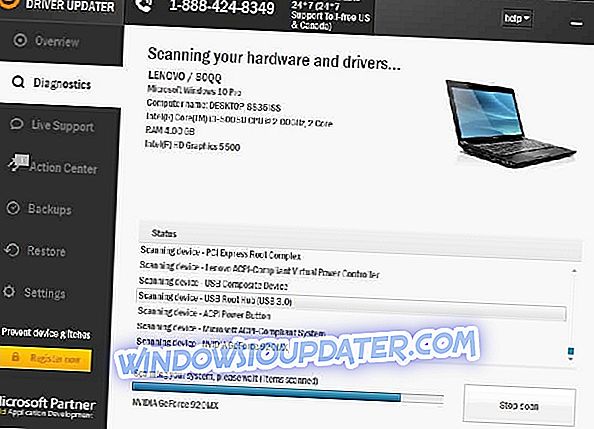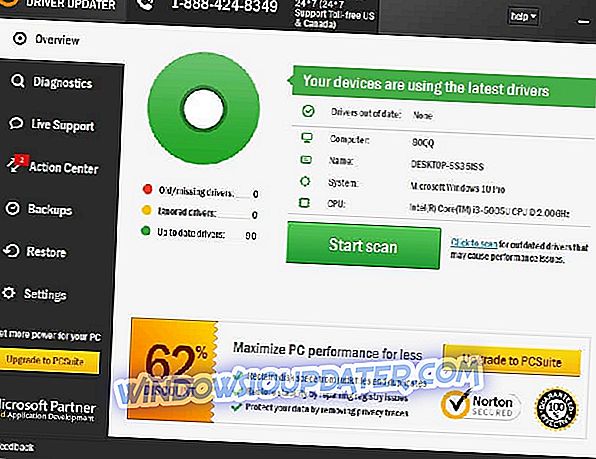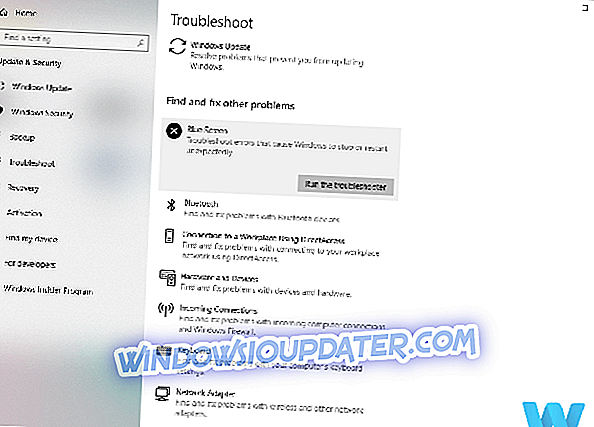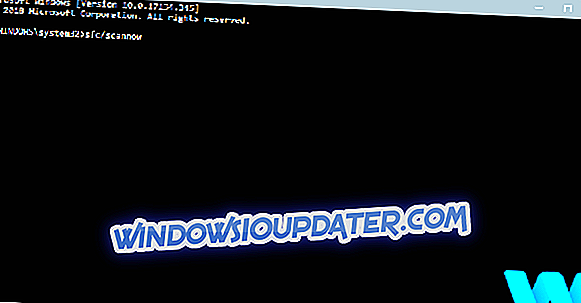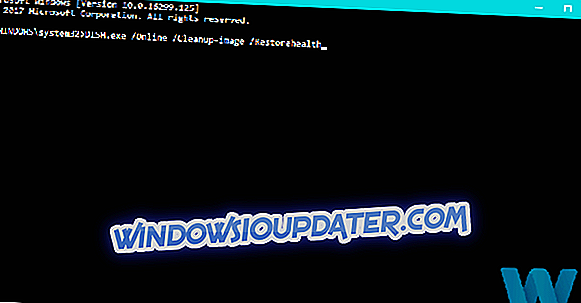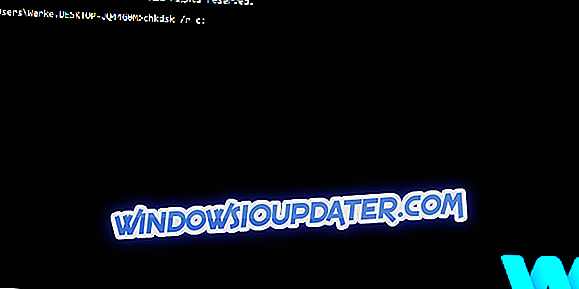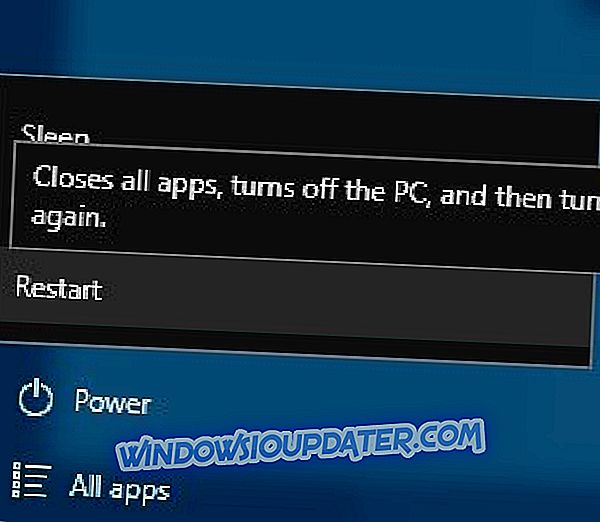Грешке на рачунару су релативно уобичајене и лако их је поправити, али понекад бисте добили грешку Плава боја екрана смрти, као што је СИСТЕМ_ЛИЦЕНСЕ_ВИОЛАТИОН. Ове врсте грешака су прилично озбиљне, јер ће срушити Виндовс 10 и поново покренути рачунар да би се спречило оштећење, па ћемо вам данас показати како да исправите горе наведену грешку.
Како поправити СИСТЕМ_ЛИЦЕНСЕ_ВИОЛАТИОН БСоД грешку
Преглед садржаја:
- Ажурирајте Виндовс 10 и све своје управљачке програме
- Покрените БООД Троублесхоотер
- Покрените СФЦ скенирање
- Покрени ДИСМ
- Проверите хард диск
- Пронађите и уклоните проблематичне апликације
- Уђите у Сафе Моде
- Изведите враћање система у почетно стање / Виндовс 10
- Проверите неисправан хардвер
Поправи - СИСТЕМ_ЛИЦЕНСЕ_ВИОЛАТИОН Виндовс 10 грешка
Решење 1 - Ажурирајте Виндовс 10 и све своје управљачке програме
Грешке Блуе Сцреен оф Деатх често су узроковане хардверским и софтверским проблемима, а како би се избјегле ове грешке, препоручује се да ажурирате Виндовс 10 онолико често колико можете. Мицрософт непрестано издаје ажурирања за Виндовс 10 путем сервиса Виндовс Упдате, па их обавезно преузмите. Многа од ових исправки поправљају одређене проблеме са хардвером и софтвером, стога ако желите да избегнете грешке Плава страна екрана смрти, препоручујемо да задржите Виндовс 10 ажурним.
Поред преузимања ажурирања за Виндовс 10, једнако је важно да ажурирате своје управљачке програме. Виндовс 10 користи управљачке програме за комуникацију са вашим хардвером, а ако је одређени управљачки програм застарио или једноставно није компатибилан са Виндовс 10, вероватно ћете добити БСоД грешку као што је СИСТЕМ_ЛИЦЕНСЕ_ВИОЛАТИОН. Стога, да бисте поправили ове врсте грешака, морате ажурирати све своје управљачке програме. Ажурирање управљачких програма је релативно једноставно и можете то учинити једноставно тако што ћете посетити веб локацију произвођача хардвера и преузети најновије управљачке програме за ваш уређај. Док преузимате управљачке програме, обавезно преузмите управљачке програме за све главне хардверске компоненте.
Аутоматски ажурирајте управљачке програме
Потрага за возачима може бити дуготрајна. Дакле, саветујемо вам да користите алатку која ће то учинити за вас аутоматски. Употреба аутоматског ажурирања драјвера ће вас сигурно спасити од муке у потрази за управљачким програмима ручно, и увек ће ваш систем бити у току са најновијим управљачким програмима.
Твеакбитов Дривер Упдатер (одобрен од стране Мицрософта и Нортон Антивируса) ће вам помоћи да аутоматски ажурирате управљачке програме и спречите оштећење рачунара узроковано инсталирањем погрешних верзија драјвера. Након неколико тестова, наш тим је закључио да је ово најбоље аутоматизовано решење.
Ево кратког водича о томе како га користити:
- Преузмите и инсталирајте ТвеакБит Дривер Упдатер

- Једном инсталиран, програм ће аутоматски почети скенирати ваш ПЦ за застарјеле управљачке програме. Дривер Упдатер ће провјерити ваше инсталиране верзије управљачких програма против своје цлоуд базе података најновијих верзија и препоручити одговарајуће надоградње. Све што треба да урадите је да сачекате да се скенирање заврши.
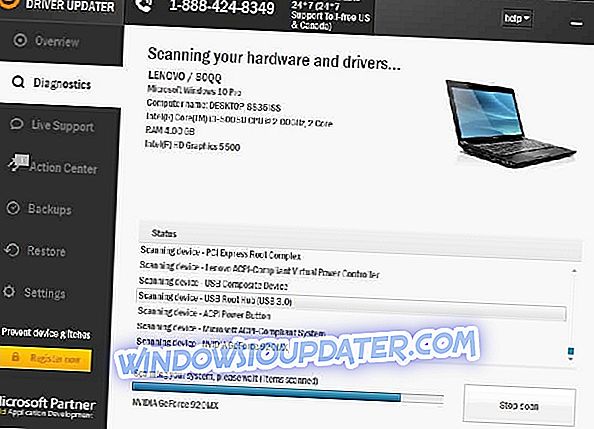
- По завршетку скенирања, добићете извештај о свим управљачким програмима који су пронађени на рачунару. Прегледајте листу и погледајте да ли желите да ажурирате сваки управљачки програм појединачно или све одједном. Да бисте ажурирали један управљачки програм истовремено, кликните везу "Ажурирај управљачки програм" поред назива управљачког програма. Или једноставно кликните на дугме 'Ажурирај све' на дну да бисте аутоматски инсталирали све препоручене исправке.
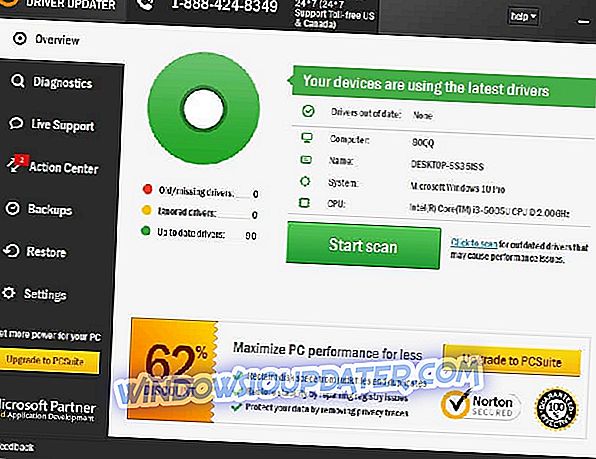
Напомена: Неки управљачки програми морају бити инсталирани у више корака, тако да ћете морати неколико пута притиснути типку 'Упдате' док се све компоненте не инсталирају.
Решење 2 - Покрените БСОД Троублесхоотер
Ако ажурирање управљачких програма није обавило посао, можемо пробати Мицрософтов уграђени алат за отклањање кварова за БСОД грешке. Ово је вероватно најједноставније решење за скоро било који БСОД проблем, јер у основи решава проблем за вас.
Ево како да покренете уграђени алат за решавање проблема са оперативним системом Виндовс 10:
- Отворите апликацију Поставке и идите на одељак Ажурирање и безбедност .
- Изаберите Троублесхоот из менија на левој страни.
- Изаберите БСОД у десном окну и изаберите ставку Покрени алат за решавање проблема .
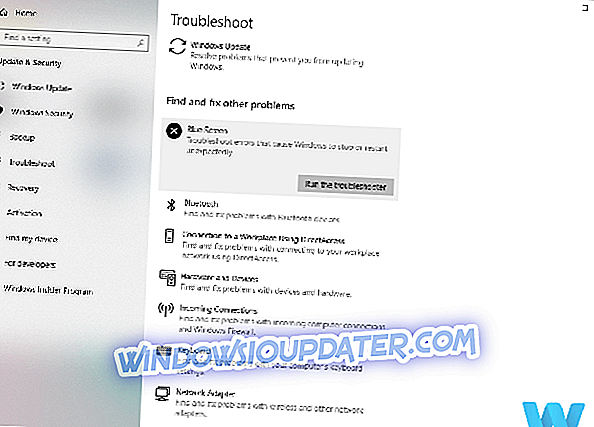
- Пратите упутства на екрану да бисте довршили решавање проблема.
Решење 3 - Покрените СФЦ скенирање
Следеће што ћемо покушати је СФЦ скенирање. Ово је алатка командне линије која скенира ваш рачунар да би открила потенцијалне проблеме и решава их. Дакле, може бити корисно када се бавите грешком СИСТЕМ_ЛИЦЕНСЕ_ВИОЛАТИОН.
Ево како да покренете СФЦ скенирање у оперативном систему Виндовс 10:
- Кликните десним тастером миша на дугме Старт Мену и отворите Цомманд Промпт (Админ).
- Унесите следећу линију и притисните Ентер: сфц / сцаннов
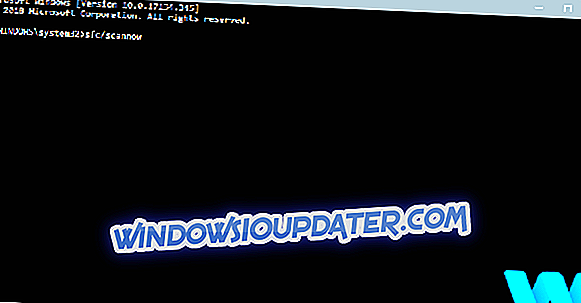
- Сачекајте док се процес не заврши (може потрајати неко време).
- Ако је решење пронађено, он ће аутоматски бити примењен.
- Затим затворите Цомманд Промпт и поново покрените рачунар.
Решење 4 - Покрените ДИСМ
Трећи алат за решавање проблема који ћемо покушати је ДИСМ. Као што и само име каже, сервисирање слика и управљање (ДИСМ) поново учитава слику система, решавајући неке потенцијалне проблеме на путу.
Проћи ћемо кроз стандард и процедуру која користи инсталацијски медиј испод:
- Стандардни начин
- Кликните десним тастером миша на Старт и отворите Цомманд Промпт (Админ).
- Налепите следећу команду и притисните Ентер:
- ДИСМ / Онлине / Чишћење слика / РестореХеалтх
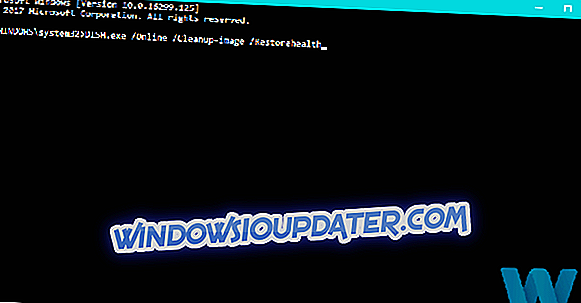
- ДИСМ / Онлине / Чишћење слика / РестореХеалтх
- Сачекајте док се скенирање не заврши.
- Поново покрените рачунар и покушајте поново да га ажурирате.
- Са инсталационим медијима за Виндовс
- Уметните Виндовс инсталацијски медиј.
- Кликните десним тастером миша на Старт мени и из менија изаберите Цомманд Промпт (Админ).
- У командној линији откуцајте следеће команде и притисните Ентер после сваке:
- дисм / онлине / цлеануп-имаге / сцанхеалтх
- дисм / онлине / цлеануп-имаге / обноваем
- Сада унесите следећу команду и притисните Ентер:
- ДИСМ / Онлине / Цлеануп-слика / РестореХеалтх /соурце:ВИМ:Кс:СоурцесИнсталл.вим:1 / ЛимитАццесс
- Побрините се да промијените Кс вриједност словом монтираног погона с инсталацијом сустава Виндовс 10. \ т
- Када се поступак заврши, поново покрените рачунар.
Решење 5 - Проверите чврсти диск
Корумпирани сектори на диску или неки други проблеми у вези са хард диском могу лако изазвати разне БСОД проблеме. Укључујући грешку СИСТЕМ_ЛИЦЕНСЕ_ВИОЛАТИОН. Дакле, провјера стања вашег тврдог диска сигурно неће наудити.
Ево како да покренете команду цхкдск да бисте проверили стање чврстог диска у оперативном систему Виндовс 10:
- Уђите у напредни стартуп (поново покрените рачунар док држите тастер Схифт ).
- Изаберите Решавање проблема> Напредне опције .
- Изаберите Цомманд Промпт са листе опција.
- Када се појави командна линија, унесите следеће линије и притисните Ентер после сваког реда да бисте га покренули:
- боотрец.еке / ребуилдбцд
- боотрец.еке / фикмбр
- боотрец.еке / фикбоот
- Неки корисници такође предлажу да треба да покренете и додатне цхкдск команде. Да бисте извршили ове команде, морате знати слова погона за све партиције чврстог диска. У командној линији треба да унесете следеће (али запамтите да користите слова која одговарају вашим партицијама чврстог диска на рачунару):
- цхкдск / рц:
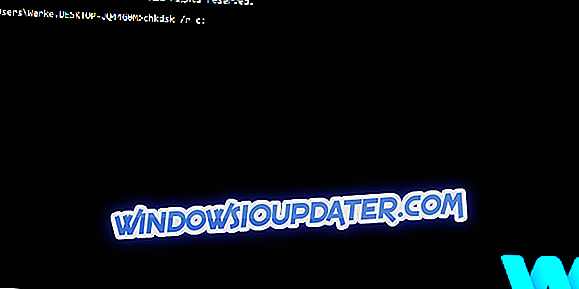
- ц хкдск / рд:
Ово је само наш пример, зато имајте на уму да морате да извршите цхкдск команду за сваку партицију чврстог диска коју имате.
- цхкдск / рц:
- Поново покрените рачунар и проверите да ли је проблем решен.
Решење 6 - Пронађите и уклоните проблематичне апликације
Понекад неке апликације могу да доведу до ове грешке, па је од кључног значаја пронаћи и уклонити те апликације. Важно је напоменути да скоро свака апликација може изазвати грешку СИСТЕМ_ЛИЦЕНСЕ_ВИОЛАТИОН, тако да ћете можда морати да урадите неко истраживање пре него што пронађете проблематичну апликацију. Такође би требало да знате да недавно инсталиране или недавно ажуриране апликације такође могу изазвати ову грешку, зато ако сте ажурирали или инсталирали било коју нову апликацију у последњих неколико дана пре него што се појавила БСоД грешка, обавезно је деинсталирајте.
Један од најчешћих узрока грешака Блуе Сцреен оф Деатх је антивирусни софтвер. Скоро било који антивирусни софтвер може изазвати БСоД грешку, стога свакако уклоните све антивирусне програме других произвођача које сте инсталирали. Да бисте у потпуности уклонили антивирусни програм, требате користити намјенски алат за уклањање. Многе сигурносне компаније нуде ове алате за свој софтвер, тако да свакако преузмите један за свој антивирусни програм.
Решење 7 - Уђите у безбедан начин
Ако је проблем узрокован одређеним софтвером, моћи ћете то рећи уласком у Сафе Моде. Да бисте ушли у Сафе Моде, урадите следеће:
- Покрените Аутоматско поправљање док поново покрећете рачунар током покретања. Алтернативно можете држати тастер Схифт и кликнути на дугме Рестарт .
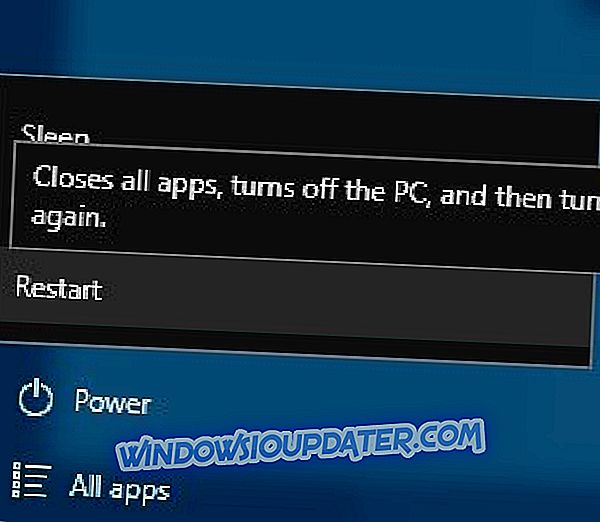
- Изаберите Решавање проблема> Напредне опције> Подешавања покретања . Кликните на дугме Рестарт .
- Када се рачунар покрене, изаберите Безбедан начин рада са мрежом или било коју другу верзију безбедног режима.
Безбедни режим почиње само са основним управљачким програмима и софтвером, стога, ако је ваш проблем узрокован одређеном апликацијом или проблематичним управљачким програмом, ваш систем би требао радити без проблема у сигурном начину рада.
Решење 8 - Извршите враћање система у почетно стање / Виндовс 10
Према наводима корисника, успели су да поправљају грешку СИСТЕМ_ЛИЦЕНСЕ_ВИОЛАТИОН тако што су извршили опоравак система. Да бисте извршили опоравак система, морате урадити следеће:
- Покрените Аутоматско поправљање тако што ћете поново покренути рачунар неколико пута током покретања система.
- Изаберите Решавање проблема> Напредне опције> Опоравак система .
- Изаберите своје корисничко име и унесите лозинку и кликните на Цонтинуе .
- Изаберите Изабери другу тачку враћања и изаберите тачку враћања на коју желите да се вратите.
- Кликните на Нект и сачекајте да се процес заврши.
Ако опоравак система није решио проблем, покушајте да извршите ресетовање оперативног система Виндовс 10. Ова процедура је слична чистој инсталацији, стога обавезно направите резервне копије свих важних датотека са Ц партиције. Важно је напоменути и да ћете можда требати инсталацијски медиј за Виндовс 10 да бисте довршили овај корак, стога требате користити Алат за креирање медија за креирање покретачког УСБ фласх погона. Да бисте извршили ресетовање оперативног система Виндовс 10, урадите следеће:
- Покрените Аутоматско поправљање.
- Изаберите Троублесхоот> Ресет тхис ПЦ> Уклони све . Ако се од вас затражи да убаците Виндовс 10 инсталацијски медиј, обавезно то урадите.
- Изаберите Само диск где је инсталиран Виндовс> Само уклоните моје датотеке и кликните на Ресет .
- Следите упутства и сачекајте да се процес ресетовања заврши.
Након ресетовања све инсталиране апликације и датотеке ће бити уклоњене, укључујући и софтверске узроке за БСоД. Ако се грешка поново појави, највероватније је да имате неисправан хардвер.
Решење 9 - Проверите да ли је хардвер неисправан
Ваш РАМ може бити чест узрок за БСоД грешке, као што је СИСТЕМ_ЛИЦЕНСЕ_ВИОЛАТИОН, зато прво проверите да ли је РАМ. Алатке као што је МемТест86 + можете користити за детаљно тестирање РАМ-а, тако да будите сигурни да сте га преузели. Ако РАМ није проблем, проверите да ли друге главне хардверске компоненте раде исправно.
Такође је вредно поменути да било који недавно инсталирани хардвер може да изазове ове врсте проблема, посебно ако није у потпуности компатибилан са вашим рачунаром. Ако сте недавно инсталирали нови хардвер, обавезно га уклоните или замените и проверите да ли то исправља грешку.
Ако и даље имате проблема са хардвером или једноставно желите да их избегнете у будућности, препоручујемо вам да преузмете овај алат (100% безбедан и тестиран од нас) да бисте поправили различите проблеме са рачунаром, као што је отказивање хардвера, али такође губитак датотека и малваре.
СИСТЕМ_ЛИЦЕНСЕ_ВИОЛАТИОН БСоД грешка може бити проблематична, али се надамо да сте успели да је поправите помоћу једног од наших решења.
Напомена уредника: Овај пост је првобитно објављен у јуну 2016. године и од тада је потпуно обновљен и ажуриран због свежине, прецизности и свеобухватности.